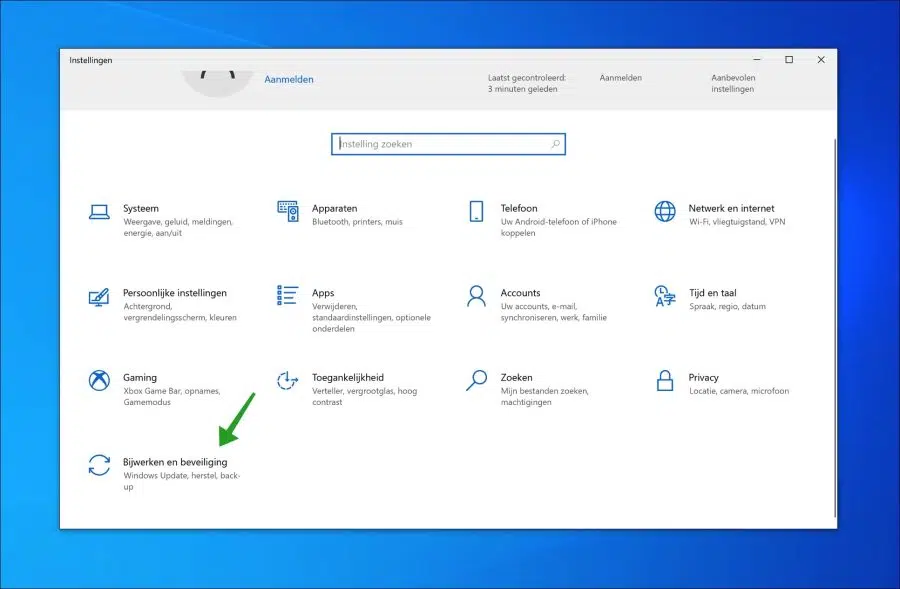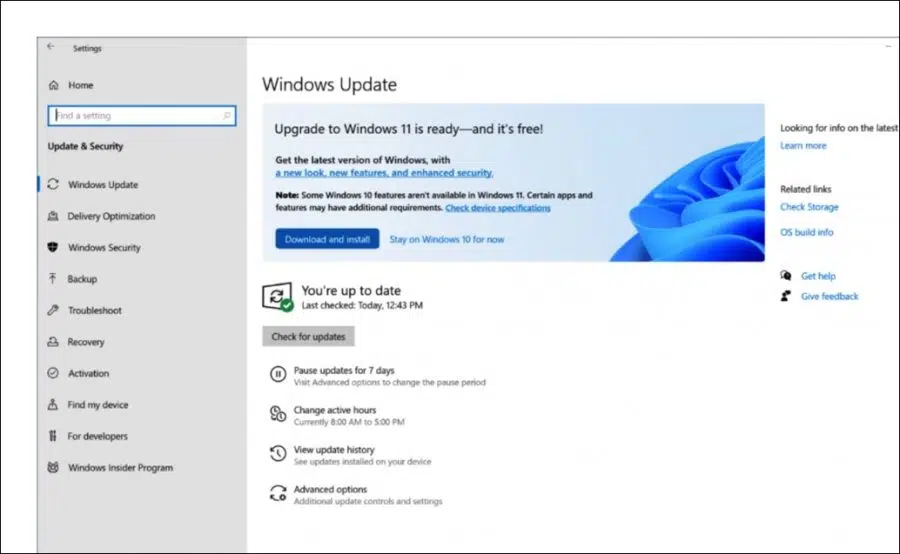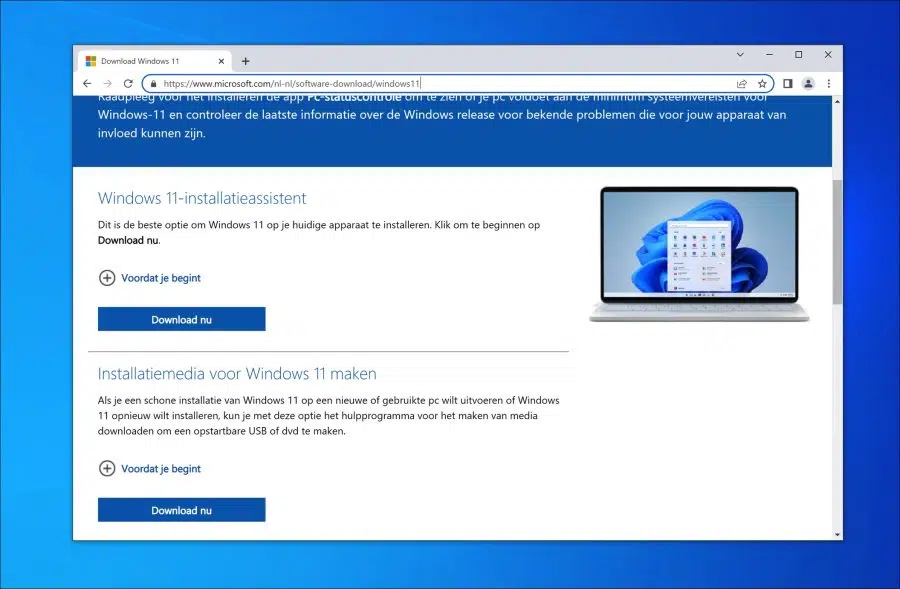Download do Windows 11 é um termo de pesquisa frequentemente pesquisado, aparentemente há muitas pessoas procurando onde o Windows 11 pode ser baixado. Você pode ler tudo sobre isso neste guia.
O Windows 11 já está disponível há algum tempo. Desde 5 de outubro de 2021, os usuários do Windows 10 podem atualizar para o Windows 11. A mudança do Windows 10 para o Windows 11 é gratuita e está disponível para a maioria dos computadores.
No entanto, para atualizar um PC com Windows 10 para Windows 11, o PC deve atender a uma série de requisitos. Estes são requisitos básicos para garantir que o Windows 11 possa ser usado em um PC sem problemas e que a segurança e a compatibilidade possam ser garantidas.
Estes são os requisitos básicos do Windows 11. Lembre-se disso antes de baixar e instalar o Windows 11.
- A CPU do seu PC deve ter velocidade de 1 Ghz ou mais com 2 ou mais núcleos. Há um lista de CPUs aprovadas preparada pela Microsoft. Nesta lista você pode ver quais AMD e INTEL processadores são aprovados para Windows 11.
- O carneiro memória também é um fator certo para usar o Windows 11 sem problemas. O PC deve ter pelo menos 4 GB de memória RAM. Isso não é um problema para a maioria dos PCs hoje em dia.
- Para utilizar o Windows 11, é aconselhável ter pelo menos 64 GB de armazenamento disponível no PC. O disco rígido ou SSD total deve ter capacidade total de 64 GB ou mais.
- O firmware do sistema deve ter UEFI e “Secure Boot”. UEFI é uma versão moderna do “BIOS”. A inicialização segura só pode ser habilitada por UEFI e pode ser encontrada nas configurações de UEFI. Se o PC tiver inicialização segura, mas o Windows 11 indicar que esta função não está disponível, ela deverá ser habilitada. A inicialização segura nem sempre está habilitada.
- Além de UEFI e Secure Boot, o PC deve ter um chip TPM. A tecnologia Trusted Platform Module (TPM) foi projetada para fornecer funções relacionadas à segurança baseadas em hardware. Um chip TPM é um criptoprocessador seguro projetado para realizar operações criptográficas. O chip contém vários mecanismos de segurança física para torná-lo resistente à manipulação e software malicioso.
- A placa de vídeo do PC deve ser compatível com DirectX 12 ou superior com driver WDDM 2.0.
- É necessário ter uma conexão ativa com a Internet ao concluir a instalação do Windows 11. Também é aconselhável ter um conta Microsoft para concluir a instalação.
- Para atualizar o Windows 10 para o Windows 11, a instalação do Windows 10 deve ser atualizada para pelo menos o Windows 10 versão 2004 ou superior. Isto é o Atualização do Windows 10 de maio de 2020.
Para verificar se o PC com Windows 10 realmente atende aos requisitos mínimos do Windows 11, você pode usar o Aplicativo PC Health Check usar.
Download do Windows 11
Existem várias maneiras de baixar e instalar o Windows 11 em seu computador. A primeira maneira é atualizar seu PC com Windows 10 por meio do Windows Update.
Download do Windows 11 por meio da atualização do Windows
Se o seu PC atender aos requisitos mínimos de sistema acima, você pode baixar o Windows 11 por meio do Windows Update.
No seu PC com Windows 10, clique com o botão direito no botão Iniciar. No menu clique em Configurações.
Em seguida, clique em “Atualização e segurança”.
À esquerda, clique em “Atualização do Windows” e você verá que a atualização do Windows 11 está disponível.
Dessa forma, você pode atualizar um PC compatível com Windows 11 para Windows 11 por meio do Windows Update.
Download do Windows 11 por meio do assistente de instalação do Windows 11
Se você não vir a atualização do Windows 11 ou não quiser instalá-la dessa forma, poderá baixar e instalar o Windows 11 por meio do assistente de instalação do Windows 11.
Abra um navegador e vá para https://www.microsoft.com/nl-nl/software-download/windows11. Agora clique em “Baixar agora” em “Assistente de instalação do Windows 11".
Siga as etapas do assistente de instalação para baixar e instalar o Windows 11 em seu PC com Windows 10.
Download do Windows 11 via arquivo ISO
As janelas 11 Arquivo ISO é uma versão pronta do Windows 11 para colocar em um pendrive. Você pode então usar este pendrive, por exemplo, para instalar o Windows 11. Você também pode “montar” o arquivo ISO do Windows 11 para concluir a instalação.
Você também precisa dos requisitos mínimos de sistema para o arquivo ISO instalar o Windows 11.
- Leia mais sobre isso baixe o arquivo ISO do Windows 11.
- Depois de baixar você pode criar um criar pendrive inicializável para instalar o Windows 11 em um computador.
- Após a instalação você deverá: Ative o Windows 11.
Como ignorar os requisitos de sistema do Windows 11?
Se você tiver um PC que não atenda aos requisitos mínimos de sistema para instalar o Windows 11, poderá ignorá-lo. Vários métodos estão disponíveis para isso.
Resumi esses métodos em um artigo em Ainda consigo instalar o Windows 11 em um PC antigo.
Você pode usar esses métodos para instalar o Windows 11 em qualquer PC que desejar. Observe que podem surgir problemas de estabilidade e compatibilidade. Portanto, é recomendável não baixar e instalar o Windows 11 em um PC que você usa para seu trabalho ou ambiente de produção.
Espero que isso tenha ajudado você a baixar e instalar o Windows 11. Obrigado por ler!